升级到新款 iPhone 时,首先要做的事情之一就是转移手机号码。幸运的是,借助现有技术,将手机号码转移到新 iPhone 非常简单。此外,转移过程也得到了简化。您可以轻松地将旧手机号码转移到新 iPhone,而不会丢失任何手机号码。
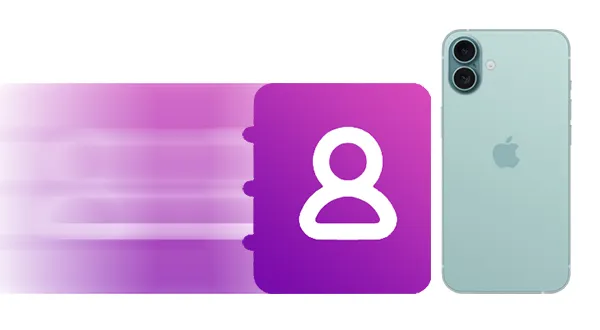
第一部分:如何通过 iReaShare 手机号码转移将手机号码转移到新 iPhone
如果您想一键将所有手机号码转移到新 iPhone,千万不要错过iReaShare Phone Transfer ,这是一款一站式移动设备数据传输程序。有了它,您可以直接将联系人从旧手机复制到新手机,数量不限。此外,如有需要,您还可以同时将其他数据传输到 iPhone。
这款手机数据传输软件的主要特点:
* 轻松将电话号码从一部手机转移到新的 iPhone。
* 直接显示您的联系人总数,以便您可以检查数量是否正确。
* 允许您将联系人从 iOS 设备传输到 iOS 设备、从 Android 设备传输到 iOS 设备以及 从 Android 设备传输到 Android 设备。
* 支持在 iOS 设备之间传输书籍、日历和书签。
* 兼容 iOS 5.0 及更高版本,以及 Android 6.0 及更高版本,包括最新版本 iOS 26 和 Android 16。
下载 iReaShare 电话传输。
只需一键即可将手机号码转移到新 iPhone:
步骤 1:在您的计算机上下载并安装 iReaShare 手机传输软件,然后使用 USB 数据线将您的旧手机和新 iPhone 连接到计算机。
步骤 2:启动软件,如果提示,请让您的 iOS 设备信任该计算机。

步骤 3:确保您的新 iPhone 是“目标”设备,然后选择“通讯录”选项。然后点击“开始复制”继续。

步骤 4:您的电话号码将直接导入到您的新 iPhone 中,您可以在“通讯录”应用中查看。

提示:如果您不想将iPhone 联系人传输到新 iPhone,可以先将联系人备份到电脑。以后需要恢复联系人时,可以使用备份文件进行操作。
第二部分:如何通过 eSIM 快速转移将电话号码转移到另一部 iPhone
对于支持 eSIM(嵌入式 SIM 卡)的新款 iPhone,Apple 提供便捷的“eSIM 快速转移”功能。此方法允许您将手机号码从实体 SIM 卡或附近 iPhone 上的另一张 eSIM 卡直接转移到您的新 iPhone,无需实际更换 SIM 卡。
以下是指南:
步骤 1:确保两部 iPhone 都运行 iOS 16 或更高版本,并且您的运营商必须支持 eSIM 快速传输。
步骤 2:打开你的新 iPhone,并完成初始设置流程,直到出现“设置蜂窝网络”屏幕。在“设置蜂窝网络”屏幕上,找到“从附近的 iPhone 传输”选项。点击此选项。如果你没有看到此选项,则可能意味着你的运营商不支持此功能,或者你的设备不符合要求。
步骤 3:您的新 iPhone 将开始搜索附近的 iPhone。将旧 iPhone 靠近新 iPhone。旧 iPhone 上会弹出提示,询问您是否要将电话号码转移到新 iPhone。点击“转移”或“继续”。
第四步:您可能需要将新 iPhone 上显示的验证码输入到旧 iPhone 上。请等待传输过程完成。您会在两个屏幕上看到进度指示器。这可能需要几分钟时间。
步骤 5:传输完成后,旧 iPhone 上的 eSIM 将被停用,新 iPhone 上的 eSIM 将使用您的手机号码激活。您的新 iPhone 可能会显示“蜂窝网络设置完成”的消息。点击“完成”。
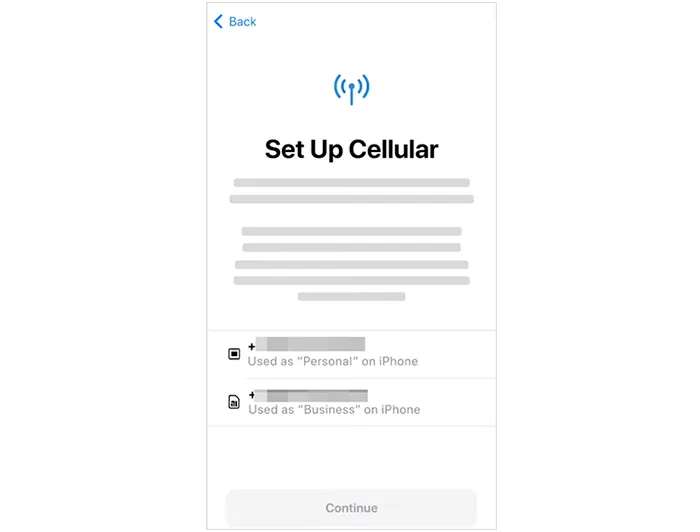
第三部分:如何通过快速入门将手机号码转移到新 iPhone
苹果的快速启动功能旨在让设置新 iPhone 变得尽可能简单,它还可以方便地转移您的电话号码。
方法如下:
步骤一:打开新 iPhone 并将其靠近旧 iPhone。旧 iPhone 上将出现“快速启动”屏幕,提示您设置新 iPhone。点击“继续”。
步骤二:你的新 iPhone 上会出现一个动画。将旧 iPhone 对准新 iPhone,并将动画对准取景器中心。等待出现“在新 iPhone 上完成”的提示信息。
步骤 3:系统会提示您在新 iPhone 上输入旧 iPhone 的密码。按照说明在新 iPhone 上设置面容 ID 或触控 ID。之后,您将看到“传输数据”屏幕。
第四步:在这里,您可以选择“从 iCloud 下载”或“从 iPhone 传输”来传输数据。选择其中一个选项并继续完成传输。然后,您的电话号码和其他数据将被传输到您的新 iPhone。

第四部分:如何通过实体 SIM 卡将电话号码转移到新 iPhone
将手机号码转移到新 iPhone 的最传统方法是使用实体 SIM 卡。如果您的旧 iPhone 使用的是实体 SIM 卡,您只需关闭两台设备,从旧手机中取出 SIM 卡,然后将其安装到新 iPhone 中即可。
以下是详细步骤:
步骤 1:完全关闭旧 iPhone 和新 iPhone。
步骤二:找到两部 iPhone 上的 SIM 卡托。它通常位于设备侧面,旁边有一个小孔。
步骤 3:使用 SIM 卡弹出工具,将其插入旧 iPhone SIM 卡托盘上的小孔中。轻轻按压,直到托盘弹出。小心地从托盘中取出 SIM 卡。
第四步:找到新 iPhone 上的 SIM 卡托。将 SIM 卡放入卡托中,确保其正确安装(只能以一种方式安装)。将卡托推回新 iPhone 中,直至完全关闭并与设备侧面齐平。
第五步:打开你的新 iPhone。等待网络连接:新 iPhone 启动后,应该会自动识别 SIM 卡并连接到你的移动网络。你的手机号码现在应该已经在新 iPhone 上激活了。
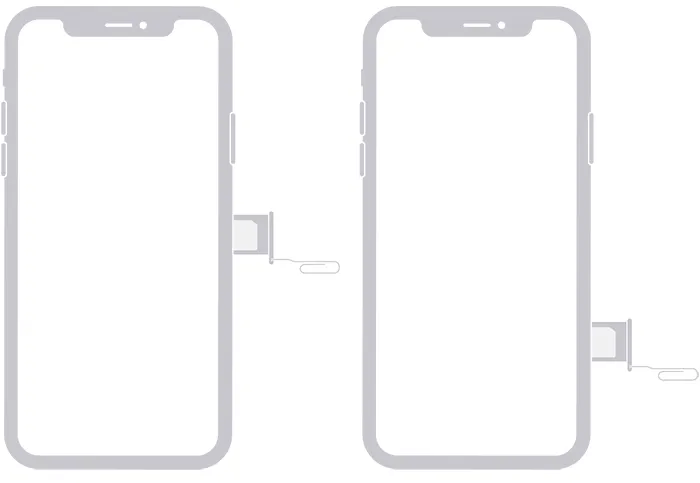
第五部分:如何使用 iCloud 将电话号码转移到新 iPhone
使用 iCloud 可以轻松备份和恢复您的联系人,包括您的电话号码。虽然 iCloud 不会直接传输您的电话号码,但它可以确保您的联系人和数据在传输过程中得到完整保留。此外,您还可以将短信和其他数据备份到您的 iCloud 帐户。然后,您可以将这些数据一起恢复到您的新 iPhone 上。
以下是如何通过 iCloud 将您的手机号码转移到新 iPhone 的方法:
步骤 1:将旧 iPhone 连接到 Wi-Fi 网络。前往“设置”>“ [您的姓名] ”>“ iCloud ”>“ iCloud 云备份”。轻点“备份此 iPhone ”。确保备份成功完成。

步骤二:打开你的新iPhone并开始设置过程。按照初始设置步骤操作,直到出现“应用与数据”屏幕。
步骤 3:在“应用与数据”屏幕上,选择“从 iCloud 云备份”。输入您的 Apple ID 和密码,然后从列表中选择您旧 iPhone 的最新备份。
步骤 4:恢复过程即将开始。请确保您的新 iPhone 连接到 Wi-Fi,直到恢复完成。恢复时间取决于备份文件的大小。

第六部分:如何通过邮件应用将电话号码共享到新 iPhone
转移手机号码的另一种简便方法是通过“邮件”应用。虽然新款 iOS 设备允许您通过电子邮件一次共享多个联系人,但如果您的旧款 iPhone 不支持此新功能,则您只能共享一个联系人。
具体操作方法如下:
步骤 1:在旧 iPhone 上打开“通讯录”应用,然后进入“所有联系人”列表。
步骤 2:长按“所有联系人”,然后在弹出菜单中选择“全部电子邮件”。
步骤三:选择“邮件”应用,输入您自己的电子邮件地址,然后将邮件发送给自己。
第四步:在新 iPhone 上,打开“邮件”应用,登录同一个邮箱账号。然后你就能在收件箱里找到这封邮件了。现在,把这些电话号码保存到你的新 iPhone 上。
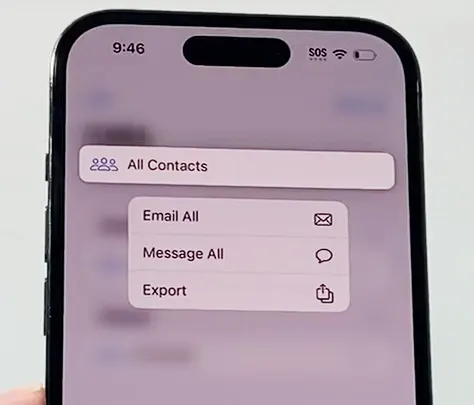
第七部分:关于将手机号码转移到新 iPhone 的常见问题
问题1:为什么我的手机号码没有转移到我的新手机上?
您的手机号码可能无法转移到您的新 iPhone 上,原因可能有以下几点。
- iOS 版本过旧:请确保您的旧 iPhone 和新 iPhone 都运行最新兼容的 iOS 版本。
- 蓝牙和 Wi-Fi:eSIM 快速传输方法要求两台设备都启用蓝牙和 Wi-Fi 功能,并且连接稳定。
- 距离:传输过程中,请将两部 iPhone 靠近。
- 传输中断:如果传输过程被中断(例如,一部手机关机或失去连接),则传输可能无法完成。
- 插入错误:请仔细检查 SIM 卡是否正确放置在新 iPhone 的 SIM 卡托中。
- SIM卡损坏:检查SIM卡是否有任何可见的损坏。如果损坏,您需要联系运营商更换SIM卡。
- SIM卡锁定:极少数情况下,您的旧SIM卡可能被锁定在之前的手机上。请联系您的运营商进行确认,如有必要,请解锁。
- 待激活:即使插入了实体 SIM 卡,新款 iPhone 也可能需要在运营商网络上激活。通常情况下,激活过程会自动完成,但有时也需要致电运营商进行激活。
- 临时故障:有时,只需重启新 iPhone 即可解决暂时的软件故障,从而解决号码无法识别的问题。
- 身份验证问题:部分运营商(尤其是在加拿大)会向您的旧手机号码发送短信验证码,以验证携号转网请求。如果您未收到或未正确输入此验证码,则携号转网将失败。
Q2:将我的手机号码转移到新的 iPhone 需要多长时间?
转移手机号码通常只需几分钟到一小时。但是,如果您要切换到 eSIM,则根据运营商的系统和流程,该过程可能需要更长时间。如果您想要一种更高效的方法,可以尝试使用 iReaShare Phone Transfer,它允许您通过 USB 一次性复制所有联系人。
结论
将手机号码转移到新 iPhone 的方法有很多,而且过程比以前更简单。如果您想一键转移手机号码,可以使用iReaShare Phone Transfer 。这款工具可以在手机和平板电脑之间迁移各种数据。有了它,您在更换新智能手机时就无需担心数据传输问题了。
相关文章
指南:如何在没有备份的情况下恢复 iPhone 上已删除的联系人(已解决)





























































